Moto Peek Ekranı Çalışmıyor: Bunu Düzeltmenin 8 Yolu
Yayınlanan: 2023-10-02Motorola cihazlarındaki Peek ekranı MyUX deneyiminin kritik bir parçasıdır çünkü piyasada Moto'nun Peek ekranı gibi başka bir şey yoktur. Böylesine önemli bir özelliğin aniden çalışmayı durdurması Motorola kullanıcıları için sinir bozucu olurdu. Peek ekranı, geleneksel her zaman açık ekranın başarılı bir versiyonudur, bildirimler için harika bir kullanıcı arayüzü sunar ve saat yüzlerini temiz bir arka plan animasyonuyla özelleştirmenize olanak tanır; üstelik tüm bunları işletim sistemini zorlamadan yapar.

Motorola kullanıcısıysanız ve cihazınızdaki Peek ekranı çalışmıyorsa endişelenmeyin. Bu makalede size Moto Peek ekranının tekrar çalışmasını sağlamanın 10 farklı yolunu göstereceğiz.
İçindekiler
Moto Peek Ekranının çalışmamasını düzeltmenin 8 yolu!
Moto Peek Ekranını Yeniden Etkinleştirin
En basit sorun giderme yöntemiyle başlayacağız ve ardından daha gelişmiş yöntemlere geçeceğiz. Peek ekranınız etkinse tekrar etkinleştirmeyi deneyin, evet doğru okudunuz. Bazen işletim sistemi bunun gibi hatalar yapar. İlk başta saçma görünse bile işinize yarayabilir.
Motorola cihazlarında gözetleme göstergesi nasıl yeniden etkinleştirilir:
- Cihazınızda Moto uygulamasını açın.
- Ekran ayarlarına ilerleyin.
- Ve Peek Display'e dokunun.
- Devre dışıysa, Peek Ekranını Kullan'ın önündeki anahtara dokunarak AÇIN .
- Varsayılan olarak etkinse, devre dışı bırakıp tekrar etkinleştirmeniz yeterlidir.
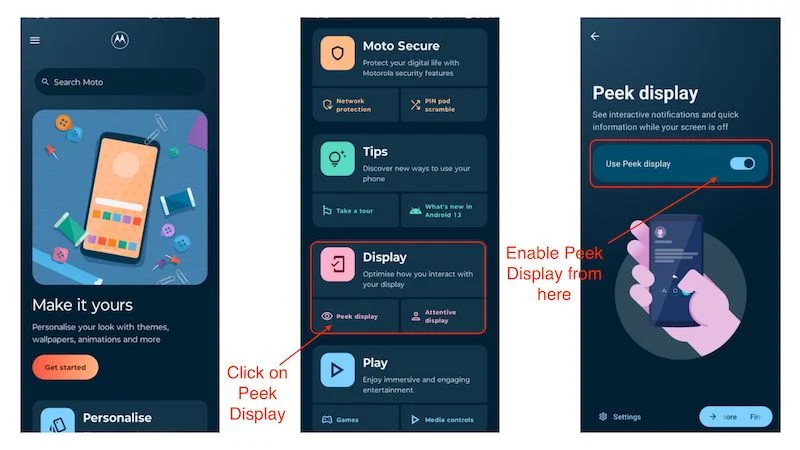
Bu, Moto Peek ekranının çalışmaması sorununu çözecektir. Sorun devam ederse bir sonraki adımın işe yaraması gerekir.
Cihazı yeniden başlatın
Bazen en büyük sorunları çözmek için basit bir yeniden başlatma yeterlidir. Bu her senaryo için geçerli değildir ancak en azından denemeliyiz çünkü birçok aksaklık ve geçici hata, basit bir yeniden başlatma ile düzeltilebilir. Basit bir yeniden başlatma, Moto Display'in çalışmaması sorununu çözebilir. Motorola cihazınızı nasıl yeniden başlatacağınız aşağıda açıklanmıştır:
- Güç düğmesini basılı tutmanız yeterlidir.
- Güç menüsü göründüğünde Yeniden Başlat seçeneğini seçin.
- Ve cihazın yeniden başlatılmasını bekleyin.
- Cihaz yeniden başlatıldığında gözetleme ekranının otomatik olarak görünmesini bekleyin.
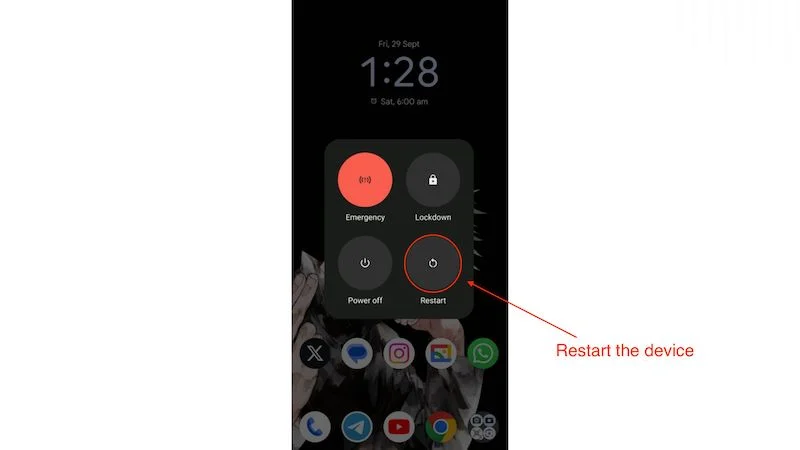
Sorun devam ederse ve Peek ekranı hala çalışmıyorsa Moto Peek ekranının çalışmama sorununu çözmek için daha gelişmiş çözümler bulmanın zamanı gelmiştir.
Yazılım Güncellemelerini Kontrol Edin
Bazen üreticiler farklı cihazlardaki birden fazla sorunu çözmek için yazılım güncellemeleri yayınlar. Yazılım güncellemelerinin genel kullanıcı deneyiminde ne kadar büyük bir rol oynadığını anlamak zor değil. Telefonunuzu her zaman en son yazılım güncellemesine güncellemenizi öneririz. Sistem Kullanıcı Arayüzü'nün yanıt vermemesi veya Moto Peek ekranının çalışmaması gibi önemli sorunları çözme olasılığı çok yüksektir.
Motorola cihazınızda bir yazılım güncellemesi olduğunda, otomatik olarak bildirim panelinizde bu şekilde görünecektir.
Ancak herhangi bir nedenle bildirim panelinizde yazılım güncelleme bildirimini göremiyorsanız, yazılım güncellemesi olup olmadığını buradan kontrol edebilirsiniz:
- Cihazınızda Ayarlar uygulamasını açın.
- Ayarlar uygulamasında Sistem Güncellemeleri seçeneğini görene kadar aşağı kaydırın.
- Sistem Güncellemeleri'ne ve ardından Güncellemeleri kontrol et'e tıklayın.
- Cihaz artık güncellemeleri kontrol etmeye başlayacaktır.
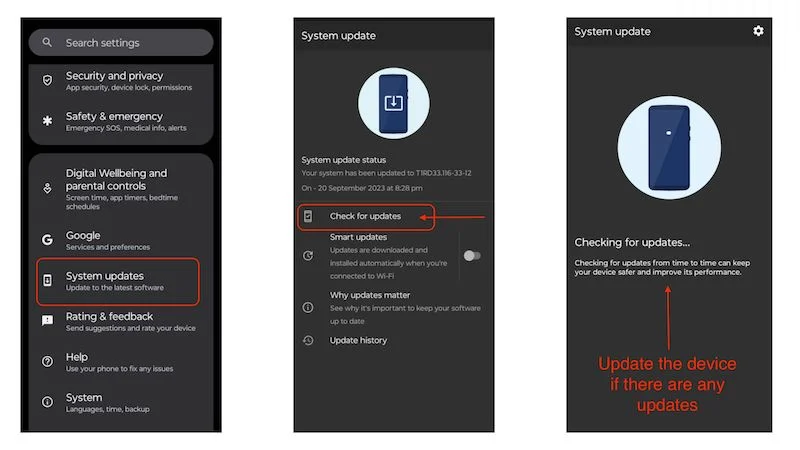
Yazılım güncellemeleri varsa güncellemelisiniz. Ancak herhangi bir gelişme yoksa ve Moto Peek ekranının çalışmamasıyla ilgili sorun hala devam ediyorsa veya herhangi bir nedenle bekleyen yazılım güncellemesi yoksa bir sonraki adıma geçmek güvenlidir.
Tüm Sistem Uygulamalarını güncelleyin
“Moto Peek Display çalışmıyor” hatasının ana nedenlerinden biri Moto Display, Moto Secure ve Home Launcher gibi sistem uygulamalarının en son sürümlerine güncellenmemesidir. Bu uygulamalar ilk bakışta pek bir işe yaramıyor gibi görünse de Motorola cihazlarında pek çok işlevsellik sağlıyor. Güvenli Klasör, Ağ Koruması, el feneri için Chop Chop ve kamera için Twist gibi şeylerin tümü bu uygulamalar aracılığıyla çalışır.
Cihazınızdaki tüm uygulamaları güncellemeniz de önemlidir. İnternet erişiminiz sınırlıysa ve arka planda uygulamaların otomatik güncellenmesini durdurduysanız, lütfen tüm sistem uygulamalarınızı güncellemeyi deneyin çünkü bunlar işletim sisteminin işleyişinde önemli bir rol oynamaktadır.
Motorola cihazlarınızdaki sistem uygulamalarını güncellemek için şu basit adımları izleyin:
- Google PlayStore'u açın ve sağ üst taraftaki profil simgenize gidin.
- Açılır menüden “ Uygulamaları ve cihazı yönet ” seçeneğini tıklayın.
- Yeterli internetiniz varsa Mevcut Güncellemeler bölümünden Tümünü Güncelle seçeneğine tıklayarak tüm uygulamaları güncellemeyi deneyin.
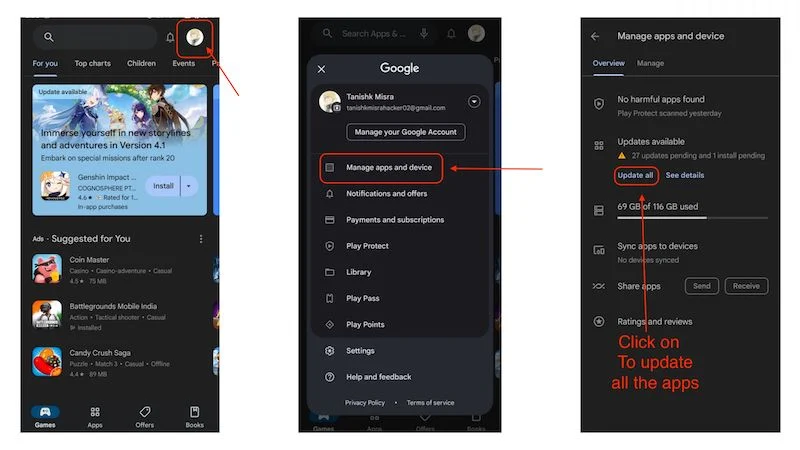
- Ancak eğer internetiniz yeterli değilse en azından üst taraftaki Yönet butonuna tıklayarak tüm sistem uygulamalarını güncellemeyi deneyin.
- Yönet düğmesini tıklattığınızda ve Mevcut Güncellemeler seçeneğini seçtiğinizde güncellenmesi gereken birkaç uygulama göreceksiniz.
- Güncellemek için aşağı kaydırmanız ve Moto Display ve Moto Secure gibi tüm sistem uygulamalarını bulmanız gerekir .
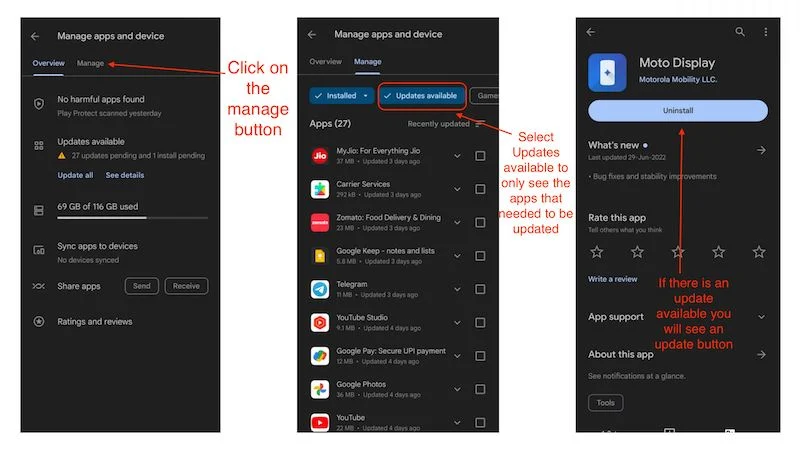
Tüm sistem uygulamalarını güncellerseniz Moto Peek Display'in çalışmaması sorunu çözülmelidir ancak herhangi bir nedenden dolayı sorun devam ederse sorunu çözmek için bir sonraki adıma geçmemiz gerekir.

Önbelleği Temizleme
Önbellek dosyaları arka planda kolayca birikerek çok fazla depolama alanı kaplayabilir ve hatta bazı uygulamaların arka planda arızalanmasına neden olabilir. Ayrıca önbelleğin temizlenmesi, uygulama yükleme sürelerini azaltarak ve performansı daha uzun süre koruyarak cihazın performansını artırabilir. Moto Peek Display'in çalışmaması sorununu çözmek için tüm sistem uygulamalarının önbelleğini temizlemenizi öneririz.
Ancak bu zaman alıcı olabileceğinden, istediğiniz sayıda uygulamanın önbelleğini aynı anda temizlemenize yardımcı olacak bir makaleyi burada bulabilirsiniz. Ancak bu sıkıcı görevi manuel olarak yapmak istiyorsanız talimatları burada bulabilirsiniz:
- Herhangi bir uygulamaya dokunup basılı tuttuğunuzda o uygulamanın açılır menüsü görünecektir.
- Sağ tarafta küçük bir ' i ' butonu göreceksiniz. Üzerine tıkladığınızda, o uygulamanın uygulama bilgi sayfası görünecektir.
- Orada Depolama ve Önbellek seçeneğine tıklayın ve ardından Önbelleği Temizle düğmesine tıklayın.
- Bu, söz konusu uygulamanın önbelleğini temizleyecektir.
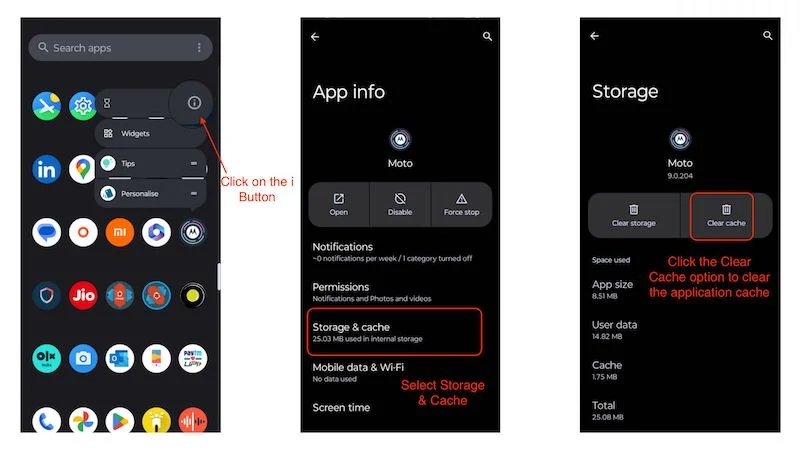
Moto Peek ekranının çalışmaması sorununu çözmek için bunu tüm sistem uygulamaları için yapmanız gerekir. Tüm sistem uygulamalarının önbelleğini temizledikten sonra, sorunun çözülüp çözülmediğini görmek için cihazı bir kez yeniden başlatmanız gerekebilir. Çoğu durumda bu, sorunu çözecektir, ancak cihazınızda hala sorun varsa Moto Peek ekranı çalışmıyordur. Bir sonraki adımın sorunu sizin için çözmesi gerektiğini düşünüyorum.
Moto Display'i kaldır
Moto Display'i kaldırmakla, uygulamanın önceki sürümünü kaldırmayı kastediyoruz. Uygulamaları güncellemek birçok sorunu çözse de bazen kötü veya tutarsız güncellemeler daha önce düzgün çalışan şeyleri bozabilir. Moto Display uygulamasının en son sürümünü kullanıyorsanız uygulamayı kaldırmanızı ve önceki sürüme güncellemenizi öneririz. Bu, Moto Peek ekranının çalışmaması sorununu çözebilir. Moto Display uygulaması güncellemelerini şu şekilde kaldırabilirsiniz:
- Google PlayStore'u açın ve sağ üstteki profil simgenize gidin.
- Açılır menüde Uygulamaları ve cihazı yönet'i tıklayın.
- Şimdi Yönet düğmesine tıklayın ve Moto Display uygulamasını bulmak için aşağı kaydırın.
- Daha sonra en son güncellemeyi kaldırmak için Kaldır düğmesine tıklayın.
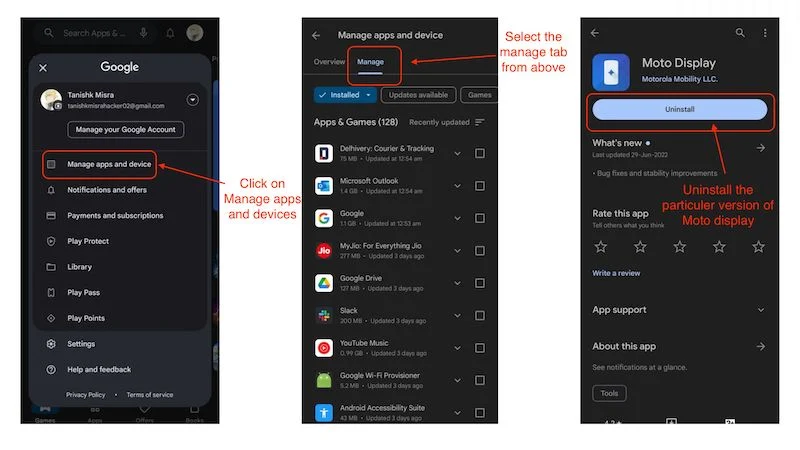
Bu muhtemelen Moto Peek ekranının çalışmaması sorununu çözecektir. Ancak sorun hala devam ediyorsa bir sonraki adımımızı izlemenizi öneririm çünkü bu, sorunu çözecektir.
3. Taraf Ekranla ilgili tüm uygulamaları kaldırın
Yukarıdaki adımların tümünü doğru bir şekilde gerçekleştirdikten sonra, ekranla ilgisi olan tüm üçüncü taraf uygulamaları, AOD (Always On Display) desteği vaat eden uygulamaları veya size destek vaat eden uygulamaları kaldırmanızı önemle tavsiye ederiz. Peek ekranı özelleştirmesi, çünkü bu uygulamalar çoğunlukla sahtedir ve size herhangi bir ek Her Zaman Açık işlevi veya Peek ekranınız için ek özelleştirme sağlamaz.
Bu uygulamalara dikkat edin ve root erişimi veya Shizuku gerektirmedikçe sistem düzeyinde işlevsellik sağlayamadıkları için bunlara benzer hiçbir şey yüklemeyin. Cihazınızda bu tür uygulamalar yüklüyse bunları kaldırmayı deneyin ve ilk adımı yeniden gerçekleştirin. Çoğu durumda Moto Peek ekranı tekrar normal şekilde çalışmalıdır.
Cihazınızda peek ekranının çalışmasını engelleyen herhangi bir uygulama yüklü değilse veya bu uygulamaları kaldırmak işinize yaramıyorsa bir sonraki adımı denemelisiniz çünkü bu, Moto peek ekranının çalışmaması sorununu çözecektir. temelli olarak.
Cihazı Fabrika Ayarlarına Sıfırlayın
Önceki tüm adımları doğru bir şekilde izledikten sonra Moto Peek ekranının çalışmaması sorunu hala devam ediyorsa, bu sorunu çözmenin en iyi yolu cihazı fabrika ayarlarına sıfırlamaktır. Uygun bir fabrika ayarlarına sıfırlama, tüm ayarları, tüm özelleştirmeleri, yüklediğiniz tüm uygulamaları ve hatta tüm medyayı, mesajları ve çağrı kayıtlarını siler. Bu nedenle, cihazınızı fabrika ayarlarına sıfırlamadan önce her şeyi yedeklediğinizden emin olun. Cihaz sıfırlandıktan sonra. İsterseniz yeni bir cihaz olarak kurabilir veya eski yedeği geri yükleyebilirsiniz.
Cihazınızı fabrika ayarlarına sıfırlamak için şu adımları izleyin:
- Cihazınızda Ayarlar uygulamasını açın.
- Aşağı kaydırın ve Sistem'e tıklayın.
- Sistem ayarlarında Sıfırlama seçeneklerini göreceksiniz. Üstüne tıkla.
- Daha sonra Tüm verileri sil (fabrika ayarlarına sıfırlama) seçeneğine tıklayın.
- Cihaz size tüm verilerin silineceğine dair son bir uyarı verecektir.
- Cihazınızı tamamen fabrika ayarlarına sıfırlamak için Tüm verileri sil düğmesine tıklamanız gerekir.
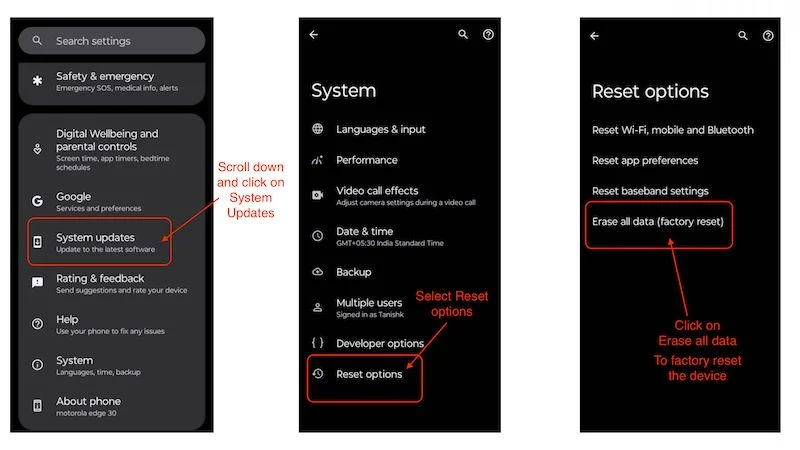
Tam fabrika ayarlarına sıfırlama, Moto Peek ekranının çalışmaması sorununu çözecektir, çünkü sıfırlamadan sonra cihaz, en azından yazılım açısından temelde yeniden yeni gibidir.
Moto Peek Ekranının Yeniden Çalışmasını Sağlayın
Özetle Moto Peek ekranı çalışmıyor ve bu da Motorola cihaz kullanıcıları için sinir bozucu bir sorun olabiliyor. Ancak sorunu çözmek için uygulayabileceğiniz birkaç sorun giderme adımı vardır. Peek Display'i yeniden etkinleştirerek ve cihazınızı yeniden başlatarak başlayın. Yazılım güncellemelerini kontrol edin ve tüm sistem uygulamalarını güncelleyin. Sorun devam ederse Moto Display uygulaması güncellemelerini kaldırmalı veya üçüncü taraf ekranla ilgili tüm uygulamaları kaldırmalısınız. Her şey işe yaramazsa, fabrika ayarlarına sıfırlama son çaredir ancak önceden verilerinizi yedeklemeyi unutmayın. Bu adımları izlerseniz Moto Peek ekran sorununu çözebilmeli ve Motorola cihazınızın tüm işlevselliğini geri kazanabilmelisiniz.
Moto Peek Ekranının Çalışmaması Hakkında SSS
1. Peek ekranının sunduğu özellikler nelerdir ve bunu nasıl etkinleştiririm?
Peek ekranı, bildirimlerle etkileşimde bulunma, saat yüzlerini özelleştirme ve daha fazlası gibi birçok kullanışlı özellik sunar. Motorola'nın Peek Display'i hakkında daha fazla bilgi edinmek istiyorsanız Moto Destek'e göz atabilirsiniz. Zirve Görünümünü etkinleştirmek için şu adımları uygulamanız yeterlidir:
- Cihazınızda Moto uygulamasını açın.
- Ekran ayarlarına doğru aşağı kaydırın.
- Ve Peek Display'e dokunun.
- Devre dışıysa Peek Ekranını Kullan seçeneğinin önündeki anahtara dokunmanız yeterlidir. AÇIK duruma getirmek için./li>
2. Moto Peek ekranını IPS panelli bir Moto telefonda kullanabilir miyim?
Hayır, yazımızda yalnızca OLED ekrana sahip cihazlarla çalıştığından bahsediliyor. Peek ekranı, çok fazla pil ömrü tükettiği için IPS panelli cihazlar için kullanışsızdır.
3. Moto Peek ekranı Her Zaman Açık Ekrandan daha mı iyi?
Peek Display harika özellikler ve birçok özelleştirme seçeneği sunarken Always on Display'in de avantajları vardır ve bu kişisel tercih meselesidir.
4. Moto Peek ekranı hâlâ çalışmıyorsa ne yapmalıyım?
“Moto Peek Ekranı Çalışmıyor” yazımızı okuduysanız ve sorun devam ediyorsa size en yakın Motorola Servis Merkezini ziyaret etmenizi öneririz. Teknisyenler sorunun nedenini bulabilir ve çözebilir.
